- Sok felhasználó szerint egérkésés tapasztalható a CSGO-ban, de van egy gyors módszer a probléma megoldására.
- A probléma megoldására a speciális szoftver, amely frissíti az egér illesztőprogramját.
- Bizonyos opciók letiltása a CSGO-n belül még egy gyors módja az egérkésés kijavításának.
- Ha CSGO egér akadozik, a billentyűzet beállításainak módosításával kijavíthatja.

Ez a szoftver kijavítja a gyakori számítógépes hibákat, megvédi Önt a fájlvesztésektől, a rosszindulatú programoktól, a hardverhibáktól és optimalizálja a számítógépet a maximális teljesítmény érdekében. Javítsa ki a PC-problémákat és távolítsa el a vírusokat most 3 egyszerű lépésben:
- Töltse le a Restoro PC-javító eszközt amely a szabadalmaztatott technológiákkal érkezik (szabadalom elérhető itt).
- Kattintson a gombra Indítsa el a szkennelést hogy megtalálja azokat a Windows problémákat, amelyek PC problémákat okozhatnak.
- Kattintson a gombra Mindet megjavít a számítógép biztonságát és teljesítményét befolyásoló problémák megoldása
- A Restorót letöltötte 0 olvasók ebben a hónapban.
A egér késés miközben CSGO-t vagy más játékokat játszik számítógépén, nem más, mint rémálom és bárki számára ok a frusztrációra.
Ez mindenképpen befolyásolja a felhasználói élményt, és a játék teljesítménye drasztikusan csökkenthető.
Ebben a cikkben feltárjuk az egérkésés kijavításának legegyszerűbb módját a CSGO-ban, ezért ne felejtse el tovább olvasni.
Hogyan lehet kijavítani az egér késését a CSGO-ban?
1. Használjon speciális szoftvert
Az első dolog annak biztosítása, hogy telepítette az egér hivatalos illesztőprogramját.
A legmegbízhatóbb ajánlás a dedikált szoftver használata az egér illesztőprogramjának tiszta és helyes telepítéséhez.
 Az illesztőprogramok elengedhetetlenek a számítógépéhez és az összes programhoz, amelyet naponta használ. Ha el akarja kerülni az összeomlásokat, lefagyásokat, hibákat, késést vagy bármilyen más problémát, akkor naprakészen kell tartania őket.Az illesztőprogram-frissítések folyamatos ellenőrzése időigényes. Szerencsére használhat olyan automatizált megoldást, amely biztonságosan ellenőrzi az új frissítéseket és könnyedén alkalmazza őket, ezért javasoljuk, hogy DriverFix.Kövesse az alábbi egyszerű lépéseket az illesztőprogramok biztonságos frissítéséhez:
Az illesztőprogramok elengedhetetlenek a számítógépéhez és az összes programhoz, amelyet naponta használ. Ha el akarja kerülni az összeomlásokat, lefagyásokat, hibákat, késést vagy bármilyen más problémát, akkor naprakészen kell tartania őket.Az illesztőprogram-frissítések folyamatos ellenőrzése időigényes. Szerencsére használhat olyan automatizált megoldást, amely biztonságosan ellenőrzi az új frissítéseket és könnyedén alkalmazza őket, ezért javasoljuk, hogy DriverFix.Kövesse az alábbi egyszerű lépéseket az illesztőprogramok biztonságos frissítéséhez:
- Töltse le és telepítse a DriverFix alkalmazást.
- Indítsa el az alkalmazást.
- Várja meg, amíg a DriverFix felismeri az összes hibás illesztőprogramot.
- A szoftver most megmutatja az összes illesztőprogramot, amelyeknek problémája van, és csak ki kell választania azokat, amelyeket javítani szeretett volna.
- Várja meg, amíg a DriverFix letölti és telepíti a legújabb illesztőprogramokat.
- Újrakezd a számítógépen, hogy a változtatások életbe lépjenek.

DriverFix
Az illesztőprogramok többé nem okoznak problémát, ha ma letöltik és használják ezt a nagy teljesítményű szoftvert.
Látogasson el a weboldalra
Jogi nyilatkozat: Ezt a programot frissíteni kell az ingyenes verzióról bizonyos műveletek végrehajtása érdekében.
2. Tiltsa le a V-Sync alkalmazást a CSGO-n belül

Ha a V-sync engedélyezve van a CSGO-ban, a játék szinkronizálja a játék képkockasebességét a monitorok frissítési gyakoriságával annak érdekében, hogy jobb stabilitást biztosítson a játékban.
Bár kívánatos a jobb stabilitás, ez nem mindig jelenti azt, hogy a játék is jobban fog játszani.
A V-sync kikapcsolásával a képsebesség-sapka feloldódik, és a képernyő elszakad a bemeneti késéssel együtt.
A művelet végrehajtásához nyissa meg a CSGO játékot, és keresse meg a V-Sync opciót a videóbeállításokban. Ügyeljen arra, hogy megérintse az opciót, és válassza a letiltott lehetőséget.
3. Módosítsa az ismétlési sebességet
- Menj a Keresőmező és írja be Vezérlőpult.
- Kattintson, amikor megjelenik, és keressen rá billentyűzet.
- Ezután kattintson a billentyűzetre és módosítsa az ismétlési sebességet és az ismétlés késleltetési beállításait tehát megfelelnek az alábbi kép beállításainak.
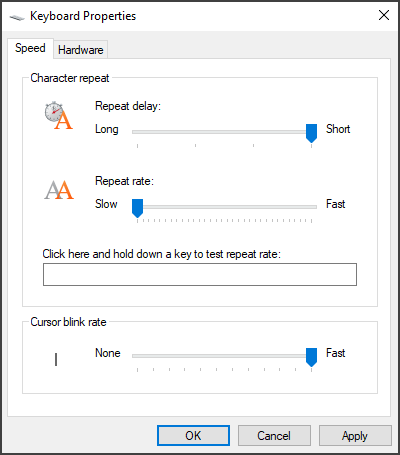
- Kattintson a gombra Alkalmaz és rendben a változások mentéséhez.
4. Tiltsa le az automatikus kikapcsolást
- Nyissa meg a Eszközkezelő.
- Keresse meg a Univerzális soros busz vezérlők választási lehetőség.
- Kattintson jobb gombbal az elsőre USB Root Hub és kattintson a gombra Tulajdonságok.
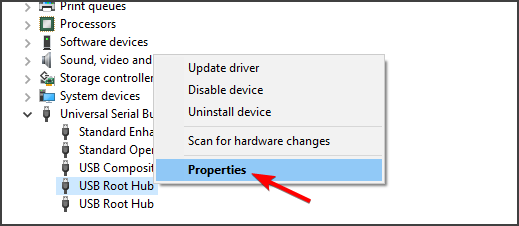
- Ezután kattintson a gombra Energiagazdálkodás fülre, és törölje a jelölést Engedje meg, hogy a számítógép megfordítsa ezt az eszközt az energiatakarékosság érdekében.
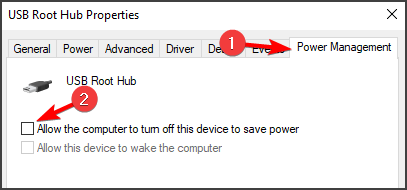
- Ismételje meg ugyanazokat a lépéseket az összes felsorolt USBRoot hub esetén.
Reméljük, hogy az útmutatóban bemutatott megoldások egyike segített megoldani az egérkésés problémáját a CASGO-ban.
Ha további ajánlásaival és javaslataival rendelkezik, ne habozzon megírni azokat az alábbi megjegyzések részben.
 Még mindig vannak problémái?Javítsa ki őket ezzel az eszközzel:
Még mindig vannak problémái?Javítsa ki őket ezzel az eszközzel:
- Töltse le ezt a PC-javító eszközt Nagyszerűnek értékelte a TrustPilot.com oldalon (a letöltés ezen az oldalon kezdődik).
- Kattintson a gombra Indítsa el a szkennelést hogy megtalálja azokat a Windows problémákat, amelyek PC problémákat okozhatnak.
- Kattintson a gombra Mindet megjavít hogy megoldja a szabadalmaztatott technológiákkal kapcsolatos problémákat (Exkluzív kedvezmény olvasóinknak).
A Restorót letöltötte 0 olvasók ebben a hónapban.

![Az egér beállításainak visszaállítása / folytonos változtatás [Full Fix]](/f/a8b0d2fe0bc752248942cf7222ba6b47.jpg?width=300&height=460)
